Omogućite ili onemogućite virtualizirano dijeljenje GPU-a za Windows Sandbox
GPU podržava tisuće računalnih jezgri za paralelnu obradu radnih opterećenja. Ovaj zadatak obavlja na učinkovit način. Windows Sandbox okruženje omogućuje omogućavanje ili onemogućavanje virtualiziranog GPU dijeljenja(Virtualized GPU sharing) . Evo kako se to radi!

Omogućite ili onemogućite virtualizirano(Virtualized GPU) dijeljenje GPU-a za Windows Sandbox
Kao što znate, svaki softver ili aplikacija koju odlučite instalirati u Windows Sandbox ostaje samo u tom okruženju i ne može utjecati na vaš host. Također, kada se Windows Sandbox zatvori, svi se programi automatski brišu. Da biste omogućili ili onemogućili dijeljenje vGPU-a za Windows Sandbox , učinite sljedeće:
- Otvorite uređivač registra.
- Idite na tipku Windows Sandbox
- Napravite novu 32-bitnu DWORD vrijednost AllowVGPU
- Da biste omogućili dijeljenje vGPU-a za Windows Sandbox , postavite vrijednost na 1.
- Da biste onemogućili značajku dijeljenja vGPU-a, izbrišite vrijednost.
Ako je vGPU onemogućen, sandbox će koristiti Windows Advanced Rasterization Platform ( WARP ).
Korištenje uređivača registra
Press Win+R u kombinaciji da biste otvorili dijaloški okvir ' Pokreni '.(Run)
Upišite ' regedit ' u prazno polje okvira i pritisnite ' Enter '.
Kada se otvori uređivač registra(Registry Editor) , idite na sljedeću adresu staze –
HKEY_LOCAL_MACHINE\SOFTWARE\Policies\Microsoft\Windows\Sandbox.
Ako ne pronađete ključ s takvim imenom, stvorite ga.

Sada stvorite novu 32-bitnu DWORD vrijednost ' AllowVGPU '. Ovdje zapamtite(Remember) da čak i ako koristite 64-bitni Windows , i dalje morate koristiti 32-bitni DWORD kao tip vrijednosti.
Podržane vrijednosti
- Omogući(Enable) – Omogućuje(Enables) podršku za vGPU u pješčanom okruženju.
- Onemogući(Disable) – Onemogućuje(Disables) v GPU podršku u sandboxu. Ako je ova vrijednost postavljena, sandbox će koristiti softversko generiranje, koje može biti sporije od virtualiziranog GPU -a .
- Zadano(Default) – Ovo je zadana vrijednost za vGPU podršku. Trenutno to znači da je vGPU onemogućen.
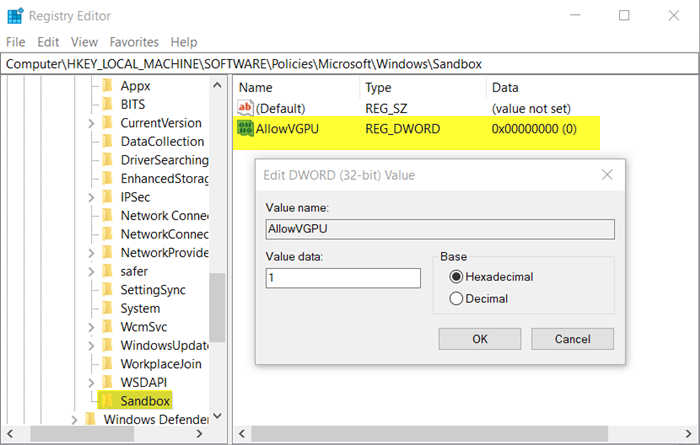
Nakon što je ključ kreiran, postavite njegovu vrijednost na 1 .
Radnja kada se potvrdi omogućit će dijeljenje vGPU-a za Windows Sandbox .
Da biste ga onemogućili, jednostavno izbrišite vrijednost. Ovo će onemogućiti značajku dijeljenja vGPU-a.
Kada završite, zatvorite uređivač registra(Registry Editor) i izađite. Ponovno pokrenite računalo kako biste omogućili da promjene stupe na snagu.
Pročitajte(Read) : Kako omogućiti ili onemogućiti dijeljenje međuspremnika u Windows Sandboxu(enable or disable Clipboard Sharing with Windows Sandbox) .
Korištenje uređivača grupnih pravila

Otvorite uređivač grupnih pravila i idite na sljedeću adresu puta –
Computer Configuration\Administrative Templates\Windows Components\Windows Sandbox.
Prijeđite na desno okno i potražite postavku pravila " Dopusti dijeljenje vGPU-a za Windows Sandbox(Allow vGPU sharing for Windows Sandbox) ".
Sada, da biste omogućili dijeljenje vGPU-a za Windows Sandbox , postavite pravilo na " Omogućeno(Enabled) ".
To je sve!
Related posts
Omogućite ili onemogućite grupna pravila za dijeljenje pisača u Windows Sandboxu
Kako omogućiti Windows Sandbox u VirtualBox gostujućem OS-u
Omogućite ili onemogućite video ulaz u Windows Sandboxu
Pogreška Application Guard ili Windows Sandbox 0x80070003, 0xC0370400
Omogućite ili onemogućite dijeljenje međuspremnika sa Windows Sandbox
Nije pronađen hipervizor; Pogreška 0xc0351000 - Windows Sandbox
Omogućite hardverski ubrzano zakazivanje GPU-a u sustavu Windows 11/10
Kako testirati GPU memoriju ili GPU-ove s omogućenom CUDA-om i OpenCL-om
Lokalno virtualizirajte aplikacije koristeći Shade Sandbox za Windows
Kako vratiti GPU postavke za aplikacije na zadane postavke u sustavu Windows 11/10
Kako odabrati zadani GPU za igranje igara ili aplikacije u sustavu Windows 10
Kako postaviti i koristiti Sandbox preglednika u sustavu Windows
Kako brzo testirati PS1, EXE, MSI instalater u Windows Sandboxu
GPU Shark olakšava praćenje vaših NVIDIA i AMD GPU kartica
3 najbolje igre za vaš RTX Ray Tracing GPU
Kako konfigurirati Windows Sandbox (pokretati aplikacije/skripte, dijeliti mape, itd.)
Kako omogućiti Windows Sandbox u sustavu Windows 11/10
Kako odabrati različit GPU za različite aplikacije u sustavu Windows 11/10
Kako omogućiti Audio Sandbox u pregledniku Edge
Furmark je GPU Stress Test Tool za testiranje vaše grafičke kartice
